02 Depunere Cerere Notificare RDA
Pentru a completa o cerere de Notificare RDA, utilizatorii autentificați vor efectua click pe Cerere Notificare RDA din zona de portal Documente. În interfață se va încărca formularul web aferent acestei cereri. Pentru a începe completarea cererii, utilizatorii trebuie să bifeze căsuța „Sunt de acord cu semnarea electronică”

După ce confirmă că sunt de acord cu semnarea electronică utilizatorii trebuie să completeze informațiile (câmpurile) existente în formular. Formularul web este împărțit în mai multe secțiuni (Detalii Cerere, Detaii Entitate Economică, Adresă Fizică, Adresă Juridică etc.) ca în captura de ecran de mai jos.

Pentru a vizualiza și completa câmpurile dintr-o anumită secțiune trebuie utilizatorii trebuie să efectueze click pe săgeata din fața numelui secțiunii.
Tipuri de câmpuri prezente în formular
Secțiunea Detalii Cerere

Utilizatorul va alege din lista de selecție Subdiviziunea
Secțiunea Detalii Entitate Economică

Câmpurile din această secțiune vor fi precompletate cu informațiile din sistemele RSUD/RSP cu care soluția se integrează. Pentru a extrage informațiile corecte din sistemele repective se folosește ca identificator IDNP-ul sau IDNO-ul aferent token-ului utilizat pentru autentificare prin M-pass. Câmpurile care nu sunt precompletate se vor completa manual de către utilizator. Dacă valorile precompletate sunt eronate, acestea pot fi modificate de către utilizator.
De asemenea, în cazul în care cererea este completată de către un funcționar în numele entității economice, acesta va completa în câmpul IDNP/IDNO identificatorul aferent entității economice respective.
Secțiunea Adresă Juridică

Câmpurile din această secțiune vor fi precompletate cu informațiile din sistemele RSUD/RSP cu care soluția se integrează. Pentru a extrage informațiile corecte din sistemele repective se folosește ca identificator IDNP-ul sau IDNO-ul aferent token-ului utilizat pentru autentificare prin M-pass. Câmpurile care nu sunt precompletate se vor completa manual de către utilizator. De asemenea, dacă valorile precompletate sunt eronate, acestea pot fi modificate de către utilizator.
Secțiunea Adresă Fizică

Câmpurile din această secțiune se vor completa manual de către utilizator. În cazul în care adresa fizică a entității economice coincide cu adresa juridică se poate bifa căsuța „Utilizează aceeași adresă ca și adresa juridică” pentru a prelua automat valorile completate în secțiunea respectivă.
Secțiunea Detalii de Contact

Câmpurile din această secțiune vor fi precompletate cu informațiile din sistemele RSUD/RSP cu care soluția se integrează. Pentru a extrage informațiile corecte din sistemele repective se folosește ca identificator IDNP-ul sau IDNO-ul aferent token-ului utilizat pentru autentificare prin M-pass. Câmpurile care nu sunt precompletate se vor completa manual de către utilizator. De asemenea, dacă valorile precompletate sunt eronate, acestea pot fi modificate de către utilizator.
Secțiunea Detalii Bancare

Se vor completa detaliile bancare aferente entității economice.
Secțiunea Coduri/Denumire CAEM

Tabelul Coduri CAEM din această secțiune va fi precompletat cu informațiile din sistemele RSUD/RSP cu care soluția se integrează. Pentru a extrage informațiile corecte din sistemele repective se folosește ca identificator IDNP-ul sau IDNO-ul aferent token-ului utilizat pentru autentificare prin M-pass.
Pentru a introduce coduri CAEM suplimentare se completează minim 3 caractere din denumirea codului CAEM în, câmpul „Genurile de activitate (introduceți cel puțin 3 caractere)”. Sistemul afișează automat o lista de selecție conținând coduri CAEM din nomenclatorul de coduri filtrată în funcție te textul introdus de utilizator. Utilizatorul va alege unul dintre codurile din listă și apoi efectuează click pe butonul „Adaugă codul selectat”. Ca rezultat, acesta va fi inclus în tabelul de Coduri CAEM aflat puțin mai jos în interfață. Se va introduce cel puțin un cod CAEM și nu mai mult de 10 coduri CAEM
Secțiunea Fondatori

Câmpurile din această secțiune vor fi precompletate cu informațiile din sistemele RSUD/RSP cu care soluția se integrează. Pentru a extrage informațiile corecte din sistemele repective se folosește ca identificator IDNP-ul sau IDNO-ul aferent token-ului utilizat pentru autentificare prin M-pass. Câmpurile care nu sunt precompletate se vor completa manual de către utilizator. De asemenea, dacă valorile precompletate sunt eronate, acestea pot fi modificate de către utilizator.
Secțiunea Conducător (Administrator)

Câmpurile din această secțiune vor fi precompletate cu informațiile din sistemele RSUD/RSP cu care soluția se integrează. Pentru a extrage informațiile corecte din sistemele repective se folosește ca identificator IDNP-ul sau IDNO-ul aferent token-ului utilizat pentru autentificare prin M-pass. Câmpurile care nu sunt precompletate se vor completa manual de către utilizator. De asemenea, dacă valorile precompletate sunt eronate, acestea pot fi modificate de către utilizator.
Secțiunea Bunuri Deținute
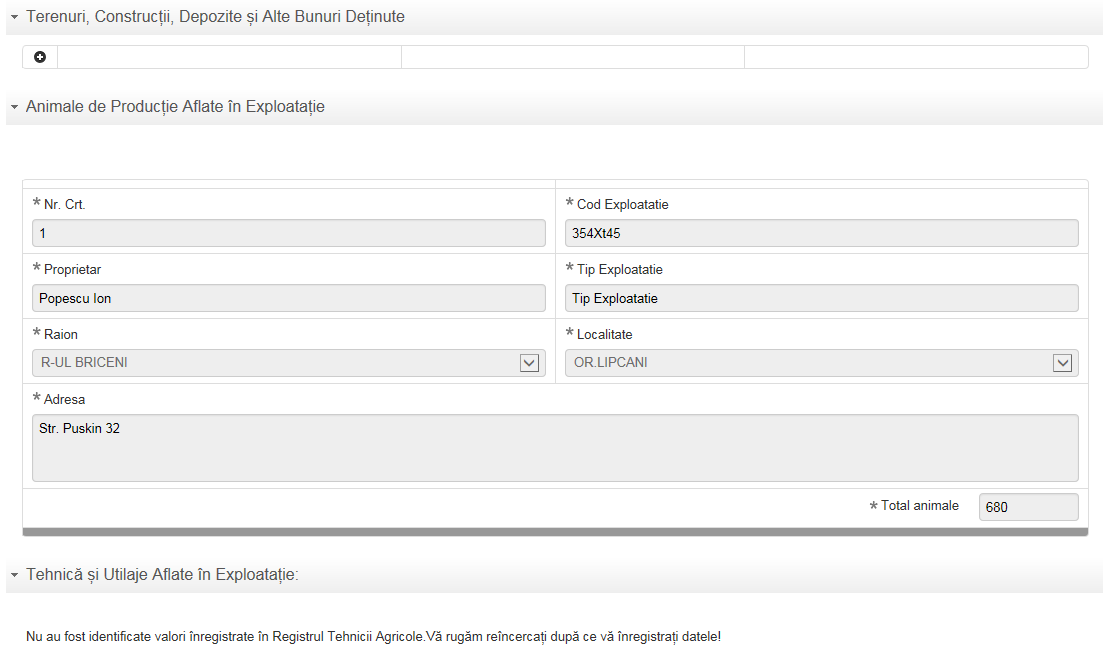
Pentru a adăuga informații referitoare la terenurile, construcțiile sau a altor bune deținute se efecutează click pe butonul  și se completează câmpurile din imaginea de mai jos pentru fiecare bun:
și se completează câmpurile din imaginea de mai jos pentru fiecare bun:

Informațiile referitoare la Animale de producție aflate în exploatare și Tehnică și utilaje aflate în exploatație sunt preluate din integrări cu alte sisteme.
Secțiunea Reprezentant Entitate Economică

Se vor completa pumele și prenumele, precum și funcția deținută de reprezentantul entității economice.
Secțiunea Atașamente
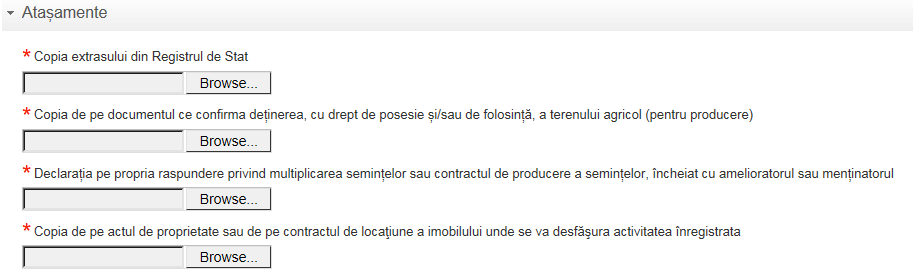
Se vor atașa cererii de notificare RDA toate documentele necesare.







